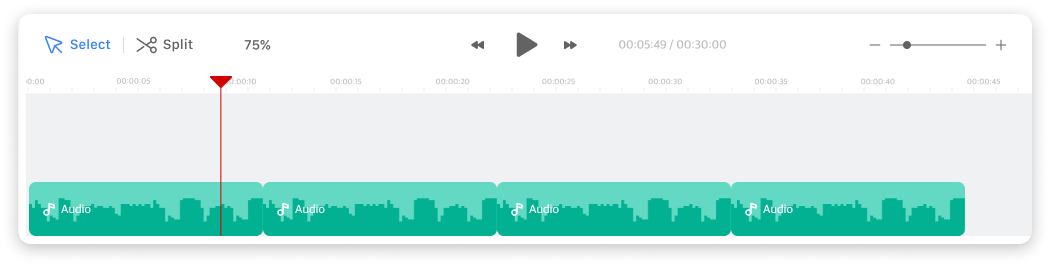Penukar Kelajuan Audio Dalam Talian Percuma
Jika anda ingin menukar kelajuan muzik anda, anda boleh menggunakan penukar kelajuan audio percuma Ssemble. Alat dalam talian ini membolehkan anda mempercepatkan atau memperlahankan audio anda dengan cepat dan mudah tanpa perlu memuat turun sebarang apl. Semuanya berlaku dalam penyemak imbas web anda.
Untuk bermula, cuma muat naik audio anda, pilih kelajuan daripada pilihan seperti 0.5x, 1x, 1.5x atau sesuaikan kelajuan anda, kemudian simpan fail audio anda yang baru dilaraskan. Walaupun anda tidak berpengalaman dengan penyuntingan audio, ia mudah digunakan.
Perubahan Kelajuan Pantas
Penukar kelajuan audio dalam talian Ssemble menjadikan pelarasan kelajuan audio dalam masa beberapa saat. Anda boleh bertukar antara kelajuan dalam tetapan audio dan kelajuan muzik anda berubah serta-merta. Tidak perlu menunggu berjam-jam atau minit untuk proses selesai.
Edit Klip Audio Anda
Selain menukar kelajuan, Ssemble membolehkan anda mengedit klip audio anda. Anda boleh bergerak di sekitar bahagian audio pada Garis Masa – sama ada sebelum atau selepas melaraskan kelajuannya. Jangan ragu untuk memasukkan muzik latar belakang lain atau rakaman suara antara klip untuk mencipta trek baharu. Anda juga boleh menambah kesan bunyi dan alih suara.
Simpan dalam Format Pilihan Anda
Ssemble membolehkan anda menyimpan audio anda dalam format yang anda suka, sama ada MP3, WAV atau jenis audio biasa yang lain. Editor audio ini berfungsi sebagai penukar. Walau apa pun format audio asal anda, anda boleh menyimpannya dalam format pilihan anda. Hanya pilih format pilihan anda semasa mengeksport.
Bila Untuk Memperlahankan Audio
Anda harus memperlahankan audio apabila anda ingin menjadikannya lebih mudah untuk memahami perkara yang diperkatakan, seperti dalam podcast atau tutorial. Perlahan-lahan juga boleh mewujudkan suasana tenang dan santai dalam muzik, memberikan getaran yang bagus. Jika anda perlu menekankan bahagian tertentu audio, memperlahankannya boleh membantu pendengar menangkap butiran penting. Secara keseluruhan, memperlahankan audio berfungsi dengan baik apabila anda ingin menambah kejelasan, mencipta suasana tertentu atau menyerlahkan perkara tertentu dalam kandungan anda.
Bila Untuk Mempercepatkan Audio
Mempercepatkan audio ialah idea yang baik apabila anda ingin menambah tenaga dan keseronokan pada kandungan anda. Sebagai contoh, dalam video yang anda perlu menunjukkan banyak aksi atau pergerakan, audio yang lebih pantas boleh menyamai rentak dan menjadikan sesuatu terasa dinamik. Mempercepatkan muzik juga boleh menjadikannya lebih rancak dan menarik, yang bagus untuk adegan ceria. Selain itu, jika anda mempunyai rakaman yang lebih panjang yang ingin anda pendekkan tanpa kehilangan maklumat penting, meningkatkan kelajuan audio boleh membantu mengekalkan kandungan sambil menjimatkan masa. Ringkasnya, mempercepatkan audio berguna apabila anda ingin menyuntik semburan tenaga, mengekalkan irama atau menjadikan kandungan lebih ringkas.